Vse imate spakirano in ste pripravljeni na pot. Kupili ste svojo potovalno eSIM, a ko jo želite aktivirati, se zgodi katastrofa: koda QR se noče skenirati. Morda je kamera vašega telefona počena, osvetlitev je slaba ali pa koda preprosto ne sodeluje. Brez panike! Nedelujoča koda QR ne pomeni, da ste obsojeni na potovanje brez prenosa podatkov.
Obstaja zanesljiva rezervna metoda: ročna namestitev. Ta vodič vas bo popeljal skozi preproste korake za aktivacijo vaše eSIM z uporabo podatkov vašega ponudnika, s čimer boste ostali povezani ne glede na vse. Pri Yoho Mobile naše storitve oblikujemo tako, da so prilagodljive za vsako situacijo. Preden se poglobite, zakaj ne bi raziskali naših prilagodljivih eSIM paketov, ki vam omogočajo nadzor?
Zakaj je ročna namestitev odličen rezervni načrt
Čeprav so kode QR priročne, niso nezmotljive. Morda boste morali svojo eSIM namestiti ročno v več pogostih primerih:
- Poškodovana kamera: Kamera vašega telefona je lahko zamegljena, počena ali preprosto ne deluje, zaradi česar je skeniranje česarkoli nemogoče.
- Slabi pogoji skeniranja: Slaba osvetlitev ali bleščanje zaslona lahko celo popolni kameri preprečita pravilno branje kode QR.
- Brez drugega zaslona: Če kodo QR prejmete v e-pošti na isti napravi, ki jo aktivirate, je ne morete skenirati s kamero telefona.
- Poškodovana koda: V redkih primerih je lahko slika kode QR popačena ali nepopolna.
Poznavanje ročnega vnosa podatkov je fantastična veščina za vsakega tehnološko podkovanega popotnika, ki potencialno uničenje potovanja spremeni v manjšo nevšečnost.
Kaj potrebujete za ročno namestitev eSIM
Preden začnete, zberite te tri preproste stvari, da zagotovite gladek postopek. Veliko lažje je, kot se sliši!
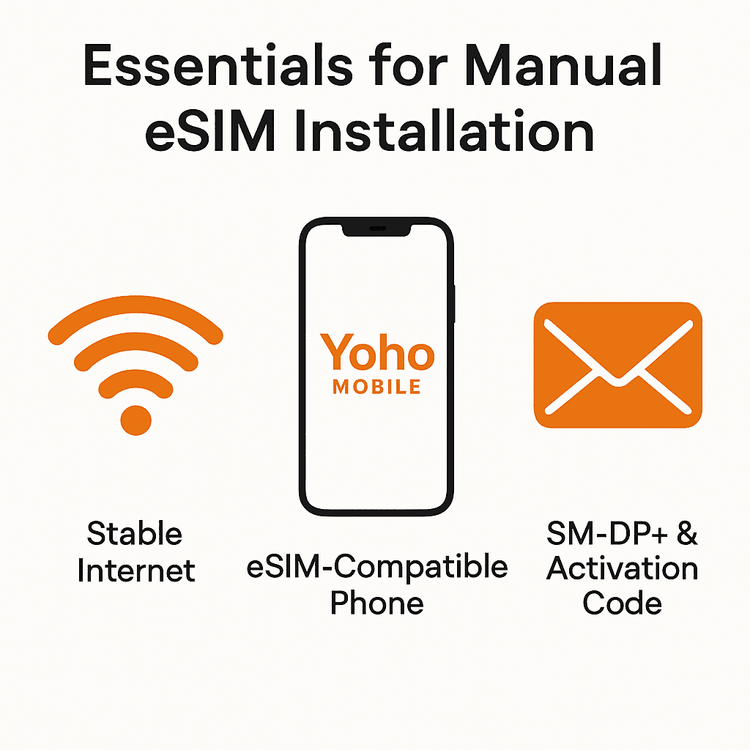
- Stabilna internetna povezava: Potrebovali boste Wi-Fi za prenos profila eSIM na vašo napravo. Priporočamo, da to storite, preden se odpravite na letališče.
- Naprava, združljiva z eSIM: Prepričajte se, da vaš pametni telefon ali tablica podpira tehnologijo eSIM. Da boste prepričani, lahko preverite naš obsežen seznam naprav, združljivih z eSIM.
- Vaši aktivacijski podatki: Po nakupu pri Yoho Mobile boste prejeli e-pošto, ki vsebuje dva ključna podatka:
- Naslov SM-DP+
- Aktivacijska koda
Te podatke imejte pri roki. Potrebno jih bo natančno kopirati in prilepiti.
Vodič po korakih: Kako ročno dodati svojo eSIM
Postopek se med napravami iOS in Android nekoliko razlikuje. Sledite korakom za vaš specifičen telefon.
Rezervni načrt za uporabnike iPhona
Z Yoho Mobile je namestitev eSIM na iPhonu običajno neverjetno preprosta. Po nakupu lahko samo tapnete gumb ‘Namesti’ v naši aplikaciji ali e-pošti in vaš iPhone poskrbi za ostalo. Če pa ta metoda ne uspe ali pa jo raje opravite sami, je tukaj kako ročno dodati mobilni paket na iPhonu z naslovom SM-DP+:
- Pojdite v Nastavitve > Mobilno omrežje (ali Mobilni podatki).
- Tapnite Dodaj eSIM.
- Na dnu zaslona izberite Uporabi kodo QR in na naslednjem zaslonu tapnite Vnesi podatke ročno.
- Videli boste dve polji: Naslov SM-DP+ in Aktivacijska koda.
- Previdno kopirajte naslov SM-DP+ iz vaše e-pošte Yoho Mobile in ga prilepite v ustrezno polje.
- Enako storite z aktivacijsko kodo.
- Tapnite Naprej in sledite navodilom na zaslonu, da poimenujete svojo novo eSIM (npr. ‘Yoho Potovanje’) in dokončate namestitev.
Za več podrobnosti se lahko vedno obrnete na Applovo uradno stran za podporo o eSIM-ih.
Kako namestiti eSIM brez kode QR na Androidu
Nastavitve za Android se lahko nekoliko razlikujejo glede na proizvajalca (kot sta Samsung ali Google), vendar so splošni koraki zelo podobni.
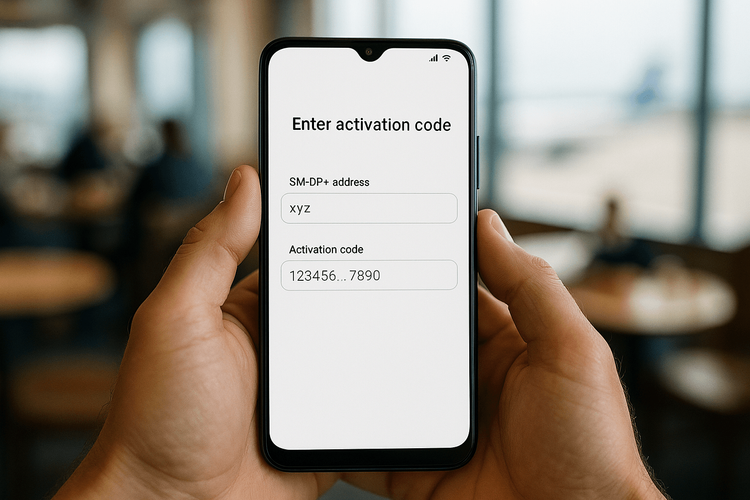
- Pojdite v Nastavitve > Omrežje in internet > Kartice SIM.
- Tapnite gumb + (plus), da Dodate omrežje ali Prenesete kartico SIM.
- Odprla se bo kamera za skeniranje kode QR. Poiščite možnost, ki pravi Potrebujete pomoč? ali Vnesi ročno.
- Tapnite jo in pozvani boste k vnosu aktivacijske kode. Nekateri telefoni, kot je Google Pixel, vas bodo po vnosu začetne kode vprašali za naslov SM-DP+. Sledite navodilom na vaši napravi.
- Kopirajte in prilepite Aktivacijsko kodo in Naslov SM-DP+ iz vaše e-pošte Yoho Mobile.
- Tapnite Nadaljuj ali Aktiviraj, da prenesete in namestite svoj profil eSIM.
Če potrebujete več pomoči, je Googlov vodič za podporo za telefone Pixel koristen vir.
Profesionalni nasveti za brezhibno namestitev
Da bi se izognili težavam, upoštevajte te nasvete:
- Preverite za napake pri tipkanju: Podatke neposredno kopirajte in prilepite, da se izognete napakam. Dodatni presledki pred ali za kodami lahko povzročijo neuspešno aktivacijo.
- Ostanite povezani na Wi-Fi: Ne prekinjajte povezave z vašim omrežjem Wi-Fi, dokler profil eSIM ni v celoti prenesen in nameščen.
- Znova zaženite svojo napravo: Če je vaša eSIM nameščena, vendar se ne povezuje v omrežje, lahko preprost ponovni zagon telefona pogosto reši težavo.
- Potujte brez skrbi: Ko ste enkrat pripravljeni, lahko potujete brezskrbno. In z Yoho Mobile ste vedno pokriti. Tudi če porabite vse svoje hitre podatke, naša storitev Yoho Care zagotavlja osnovno povezavo, tako da lahko ročno napolnite račun ali se obrnete na podporo, ne da bi ostali na cedilu.
Pogosto zastavljena vprašanja (FAQ)
Kaj je naslov SM-DP+?
Naslov SM-DP+ (Subscription Manager - Data Preparation) je edinstven naslov strežnika, s katerim se vaš telefon poveže za varen prenos vašega profila eSIM. Predstavljajte si ga kot naslov, kjer vaša digitalna kartica SIM ‘živi’, preden jo namestite. Ta standard je določen s strani GSMA, kar zagotavlja globalno združljivost.
Kje najdem svojo aktivacijsko kodo za eSIM in naslov SM-DP+?
Po nakupu eSIM paketa pri Yoho Mobile vam bomo takoj poslali potrditveno e-pošto. Ta e-pošta vsebuje vse potrebne podatke za aktivacijo, vključno z naslovom SM-DP+ in aktivacijsko kodo, ki sta potrebna za ročno namestitev.
Ali res lahko namestim eSIM, če je kamera mojega telefona pokvarjena?
Da, vsekakor! Metoda ročne namestitve, opisana v tem vodiču, je popolna rešitev, če je vaša kamera pokvarjena ali ni na voljo. V celoti zaobide potrebo po kameri in se zanaša le na naslov SM-DP+ in aktivacijsko kodo.
Kaj naj storim, če ročna namestitev eSIM ne uspe?
Najprej dvakrat preverite, da ste natančno kopirali naslov SM-DP+ in aktivacijsko kodo, brez dodatnih presledkov. Prepričajte se, da ste povezani z močnim omrežjem Wi-Fi. Če še vedno ne uspe, znova zaženite telefon in poskusite še enkrat. Če težava ostaja, je naša ekipa za podporo na voljo 24/7. Za pomoč obiščite našo stran za podporo.
Zaključek: Ostanite povezani, ne glede na vse
Nedelujoča koda QR ne sme pokvariti vaših potovalnih načrtov. Z upoštevanjem teh preprostih korakov za ročno namestitev lahko aktivirate svojo eSIM in se povežete v nekaj minutah, ne glede na to, ali uporabljate iPhone ali Android. Ta zmogljiva rezervna metoda zagotavlja, da imate vedno nadzor nad svojo povezljivostjo.
Ste pripravljeni izkusiti svobodo potovalnih podatkov brez težav? Preizkusite brezplačno preizkusno različico Yoho Mobile eSIM in se prepričajte, kako enostavna je lahko globalna povezava!
